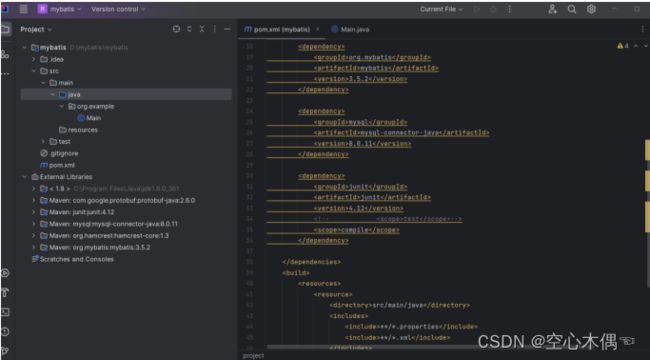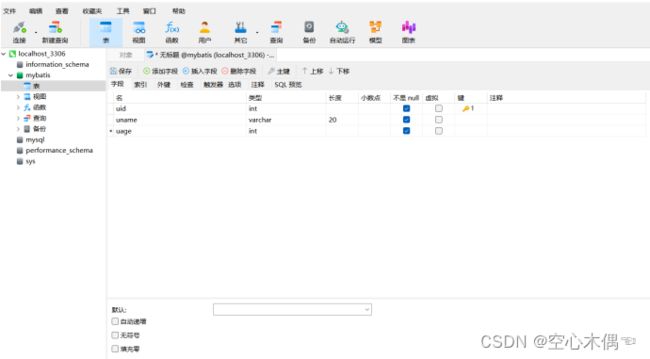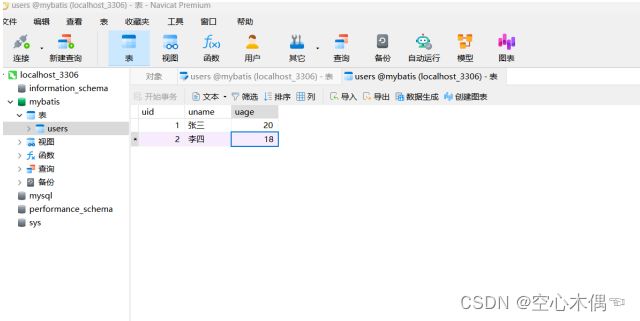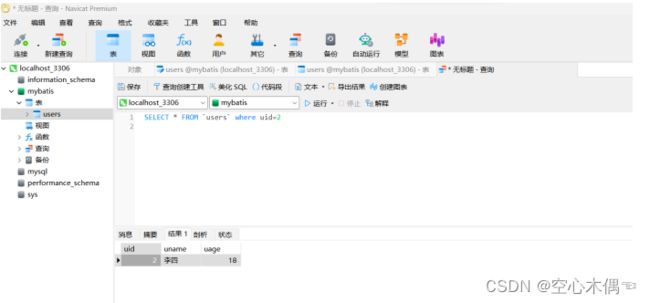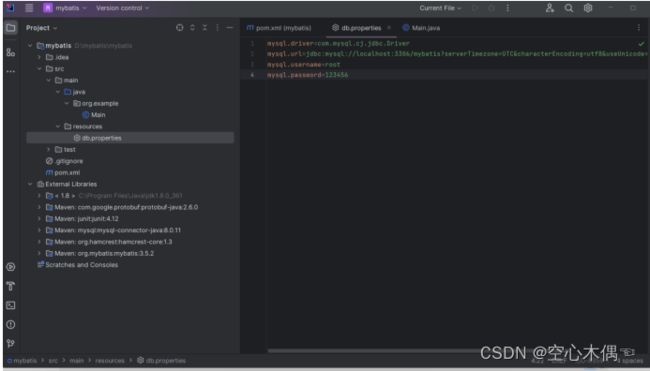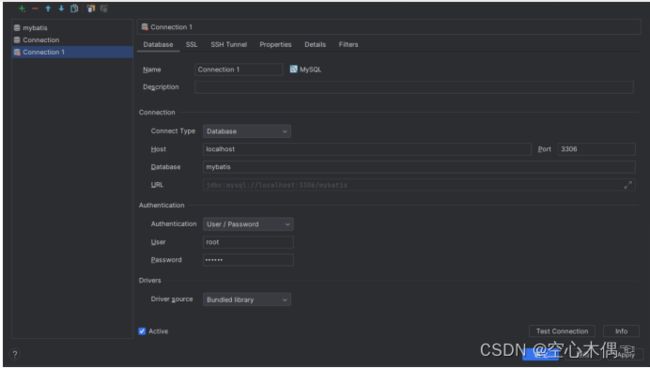MyBatis环境的搭建
1.创建 Maven 工程
打开idea新建一个项目File → Project Structure → Project,build system中选择maven
(1)由于 IDEA 中集成了 Maven,所以我们就不需要下载了,直接使用 IDEA 默认的 Maven 进行项目构建。
(2)打开 IDEA 开发工具,单击 File → new → Project,选择 Maven,点击 create。
创建成功的界面
- 在pom.xml的文件中引入相关依赖,具体代码如下:
4.0.0
com.itheima
mybatistest
1.0-SNAPSHOT
org.mybatis
mybatis
3.5.2
mysql
mysql-connector-java
8.0.11
junit
junit
4.12
compile
src/main/java
**/*.properties
**/*.xml
true
完成后视图如下:
3.创建数据库
在数据库中插入具体的数据:
运用代码检验一下是否建立成成功:
4.创建数据库连接信息配置文件
在项目src/main/resources目录下创建数据库连接的配置文件,在这里将其命名为db.properties,在该文件中配置数据库的连接参数,具体代码如下:
mysql.driver=com.mysql.cj.jdbc.Driver
mysql.url=jdbc:mysql://localhost:3306/mybatis?serverTimezone=UTC&characterEncoding=utf8&useUnicode=true&useSSL=false
mysql.username=root
mysql.password=123456完成图如下:
- 创建MyBatis的核心配置文件
在项目src/main/resources目录下创建MyBatis的核心配置文件,该文件主要用于项目的环境配置,如图连接相关配置,在这里命名为mybatis-config.xml.具体代码如下:
配置图如下:到此mybatis配置完成。
- MyBatis入门程序
- 创建POJO实体
在项目src/main/java目录下创建com.itheima.pojo包,在com.itheima.pojo包下创建User类,该类用于封装User对象的属性,具体代码如下:
package com.itheima.pojo;
public class User {
private int uid; //用户id
private String uname; //用户姓名
private int uage; //用户年龄
public int getUid() {
return uid;
}
public void setUid(int uid) {
this.uid = uid;
}
public String getUname() {
return uname;
}
public void setUname(String uname) {
this.uname = uname;
}
public int getUage() {
return uage;
}
public void setUage(int uage) {
this.uage = uage;
}
}配置完成图如下:
- 创建映射文件User Mapper.xml
在项目的 J src/main/resources目录下创建一个 mapper文件夹,在 mapper文件夹下创建映射文件 Usermer. xml,该文件主要用于配置SQL语句和Java对象之间的映射,使SQL语句查询出来的数据能够被封装成Java对象。一个项目中可以有多个映射文件,每个实体类都可以有其对应的映射文件。映射文件通常使用POJO实体类名+ Mapper命名。例如,User实体类的映射文件名称就为 Usermapper.xml, Usermapper.xml的实现具体代码如下:
配置完成后如图所示。
(3)编写测试类:在项目的src/test/java目录下创建Test包,在Test包下创建UserTest类,该类主要要用于程序测试。具体代码如下:
package Test;
import com.itheima.pojo.User;
import org.apache.ibatis.io.Resources;
import org.apache.ibatis.session.SqlSession;
import org.apache.ibatis.session.SqlSessionFactory;
import org.apache.ibatis.session.SqlSessionFactoryBuilder;
import org.junit.Test;
import java.io.IOException;
import java.io.Reader;
public class UserTest {
@Test
public void userFindByIdTest() {
//读取文件名
String resources = "mybatis-config.xml";
//创建流
Reader reader = null;
try {
//读取mybatis-config.xml文件内容到reader对象中
reader = Resources.getResourceAsReader(resources);
} catch (IOException e) {
e.printStackTrace();
}
//初始化mybatis数据库,创建SqlSessionFactory类的实例
SqlSessionFactory sqlMapper = new
SqlSessionFactoryBuilder().build(reader);
//创建SqlSession实例
SqlSession session = sqlMapper.openSession();
//传入参数查询,返回结果
User user = session.selectOne("findById", 1);
//输出结果
System.out.println(user.getUname());
//关闭session
session.close();
}
}配置图如下:
7.idea中数据库的连接
(1)首先,本次使用的idea 是社区版所以并不自带dabatase,即社区版本的IDEA没有直接的database供我们使用,我们需要下载安装一个Database Navigator插件。
(2)install成功后,点击ok,然后进行restart.
(3)接着进行如下操作,详细步骤见截图: 找到并进入DB Browser
(4)创建connection连接,输入连接数据库的相关信息
8.连接成功后,运行测试程序即可
实验结果:成功运行,并输出所要搜索的“张三”